私は電子書籍大好き(というか、dマガジンとKindle、Perfect Viewerのみですが)の人。
で、本や漫画を読むのに最適な端末としてスマホも5.7インチ~6.0インチがベストだと思ってます。
これが片手で読めるギリギリのサイズ感なんですよ。外出時にエレベーターや電車の待ち時間などで、さっと出して漫画や本が読めるって最高です。ボリュームキーでページ送り戻しもできますし。

ただ、寝室などで「じっくり読める」ケースもあるわけで、そんなときは本当は大画面で見たい。そんな大画面もごろ寝で読みたいという希望もあるわけでー。600円と破格の安さだったので、こんなものを買ってみました。
Bluetoothリモコン

買った理由
単純にボリュームアップ・ダウンさえリモコンで操作できたら、電子書籍(特にKindle)の読み心地が抜群に変わるかなと買ってみました。あとはVRグラスを使う際に、リモコンでカーソル操作とクリック/戻るがあると便利やなと。私にはGear VRというVRグラスがあるのですが、オキュラスビデオなどGear VR専用のものしかみれないので、その他たくさんあるVRアプリだと使えない。と言う事で別のVRグラスをを使用しているのですが、コントローラーが無いので不便なのです。
開梱と本体の外観
箱を開けて中身を取り出すとこんな感じ。本体とマニュアル、あとは日本語の説明書がペラ紙で入ってます。 日本語解説は有り難いです。
日本語解説は有り難いです。 ただあくまで基本的な部分のみで、ボタンのセッティングなどは英語のマニュアルをがっつり読む必要あり。今回私が使用したところは後ほど解説します。
ただあくまで基本的な部分のみで、ボタンのセッティングなどは英語のマニュアルをがっつり読む必要あり。今回私が使用したところは後ほど解説します。

本体は手のひらに収まるサイズで軽く小さい。左側のスティック部はPS Vita的なスティックで操作性は良さそう。ボタンはスティックの右がスタートボタンで電源ボタンと兼用。あとは×とか△のボタンがある。こちらのPS風。
再度に切り替えスイッチがある。「Game」と「Key」のモードになっていて、各々アサインされたキーセッティングが変わる。私はKeyのみで使用できています。
背面にはリセットボタンの穴がある。
底面にはmicroUSB端子。

ここに一般的な充電用のMicroUSBケーブルを挿すと充電ができる。充電ケーブル自体は付属していないので、自前のものを使う事になる。スペック上は満タン後は40時間使えるらしい。
スマホやタブレットとペアリングする
Bluetoothリモコンなので、使いたいデバイス(スマホやタブレット)とペアリングが必要。規格上はAndroid、iOS、PCと接続できて動作するようです。
まず電源を入れます。電源はスティック下の横長の「START」ボタンを押すと起動する。電源を切る場合は「START」を2秒長押しで落ちます。
ペアリングは初回電源投入時は自動的にペアリングモードになり、ブルーのLEDが点滅する。2回目以降は、「START」を電源が切れている状態から9-10秒長押しすると、強制ペアリングモードになる。
あとはスマホ(タブレット等)側で、デバイスを検索してペアリングするだけ。デバイス名は「MOCUTE-xxxx」と表示される。こいつとペアリングしてあげればいいだけ。簡単。
操作方法
基本的には何も設定しないと、ボリュームアップ・ダウンぐらいしか使い道がない。このように□でvol Up/×でVol Downができるのでまずは電子書籍だけならこれだけでもいい・・・が・・・ VRグラスようにカーソル操作もできように設定する。
VRグラスようにカーソル操作もできように設定する。
操作は簡単で、電源投入時に「START」+「×」を同時押ししてあげると、カーソルキーモードになる。
これで以下のような基本操作ができるようになる。
START: クリック
スティック:カーソル移動
□ : 音量アップ
× : 音量ダウン
○ : 決定ボタン(但しクリックとは別)
△ : 戻る/キャンセル
これだけできれば、Androidタブ/スマホをPCのように操作できるし、ボリュームアップ・ダウンもできて完璧です。
電子書籍(Kindle)に使ってみた
さっそくKindleで使ってみる事にしました。まずKindleでボリュームアップ・ダウンでページ送り設定にしていない場合は、設定しておく。 使用するタブレットは、7.5インチ中華タブのTeclast X89 Kindow Readerにしてみました。
使用するタブレットは、7.5インチ中華タブのTeclast X89 Kindow Readerにしてみました。
あとは見たい本を選択して・・・

□と×でページ送り・・・・うひょー快適~(文字では分かりづらいですが(汗))

 いやいやコレ便利。タブレットに触る事なくページ移動ができる・・・タブレットを持つ必要も、ボリュームキーを押す必要も、スワイプしてページ移動させる必要すら無い。軽くボタンを押すだけ。最高ですよ。
いやいやコレ便利。タブレットに触る事なくページ移動ができる・・・タブレットを持つ必要も、ボリュームキーを押す必要も、スワイプしてページ移動させる必要すら無い。軽くボタンを押すだけ。最高ですよ。

VRグラスに使ってみた
以前レビューしたHaborのVRグラスで使ってみる事に。このVRグラスの難点はコントローラーがなくて、それが唯一の不満でした。 早速装着して使ってみます。
早速装着して使ってみます。

当然ながらこちらも最高。充分使えます。VRアプリを起動させて、その際に操作が必要な部分はなんら問題無くスティックでカーソル移動して、クリックや戻るを使って楽しめる。ただしこれは一つのVRソフトの中だけの話。
あるVRアプリを終了させて「さて次のを楽しむか」と思ったら、再びホーム画面に戻り別のアプリを起動させなければならない。だが、ホームに戻ると、VRグラスを付けたままではカーソルがどこにあるか分かりづらく、操作が非常に困難だ。しかもAndroidスマホは基本的には横画面になっても、画面の自動回転に対応せず、縦画面のみ(Marshmallowでは隠し設定でできるらしいが、Galaxy Note5ではできなかった)。
と言う事で、こういうときはアプリで解決。
画面回転制御をインストールしました。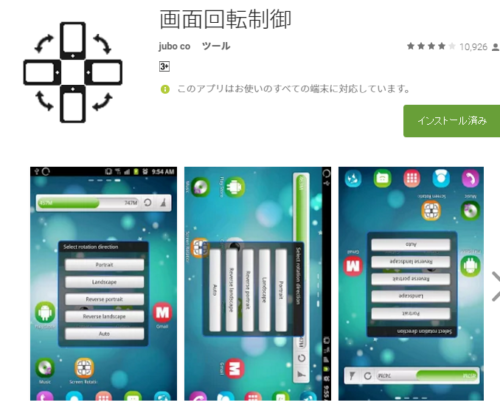 そしてこんな感じ。
そしてこんな感じ。 でもVRグラス付けながらだと、2眼で見ているのでホーム画面のアイコンをクリックするのも大変。例えば左目をつぶってカーソルを追い、左目から見切れたら右目で見るといった器用さが要求される。アプリ上の操作はできるようになったが、完全なスマホVRの世界にぞっこん没入できるかというと、ちょっと微妙でした。
でもVRグラス付けながらだと、2眼で見ているのでホーム画面のアイコンをクリックするのも大変。例えば左目をつぶってカーソルを追い、左目から見切れたら右目で見るといった器用さが要求される。アプリ上の操作はできるようになったが、完全なスマホVRの世界にぞっこん没入できるかというと、ちょっと微妙でした。
結論:タブレットを電子書籍リーダーとして使える便利アイテム
VRは今ひとつでしたが、電子書籍リーダーで使うととっても快適。それは間違いない。ベッドで寝っ転がりながら、画面の大きなタブレットで電子書籍。ノータッチで画面が切り替わる快適性が手に入ります。たったの600円で。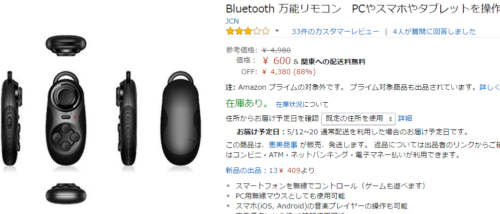
これでKindleライフが捗りますよ。もちろん自炊本をPerfect ViewerでみてもOKです。Amazonの評判は比較的よろしくないですが、使い方さえ分かれば充分使えます。英語のマニュアルにいろいろと書いてあるのですが、小さい字でびっしり・・・ここがいろいろと不評の原因の一つかな。それでも私の使用方法ぐらいなら余裕で使えますよ。
Bluetooth 万能リモコン PCやスマホやタブレットを操作 [並行輸入品]
売り上げランキング: 138

![Bluetooth 万能リモコン PCやスマホやタブレットを操作 [並行輸入品]](https://ecx.images-amazon.com/images/I/41GVPwoGIeL._SL160_.jpg)



